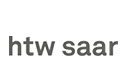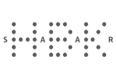Installation der Networker-Client-Software unter CentOS 7
Beschaffung der benötigten Software
Wie bereits beschrieben müssen Sie zunächst die Client-Software von unserem FTP-Server downloaden.
Am einfachsten geht dies über die Kommandozeile mit den Befehlen wget oder curl.
wget ftp://ftp.rz.uni-saarland.de/pub/Local/dist/NetWorkerClients/linux_x86_64/9.1/lgtoman-9.1.0.2-1.x86_64.rpm wget ftp://ftp.rz.uni-saarland.de/pub/Local/dist/NetWorkerClients/linux_x86_64/9.1/lgtoclnt-9.1.0.2-1.x86_64.rpm Alternativ: curl -O ftp://ftp.rz.uni-saarland.de/pub/Local/dist/NetWorkerClients/linux_x86_64/9.1/lgtoman-9.1.0.2-1.x86_64.rpm curl -O ftp://ftp.rz.uni-saarland.de/pub/Local/dist/NetWorkerClients/linux_x86_64/9.1/lgtoclnt-9.1.0.2-1.x86_64.rpm
Nun ist die Software auf ihrem Server verfügbar.
SELinux deaktivieren
Bei CentOS gibt es noch zu beachten, dass der Networker-Client per Default nicht mit SELinux harmoniert.
Daher gibt es von uns die Empfehlung SElinux zu deaktiveren.
Dazu editieren sie die Datei /etc/sysconfig/selinux mit ihrem favorisierten Editor.
vi /etc/sysconfig/selinux # This file controls the state of SELinux on the system. # SELINUX= can take one of these three values: # enforcing - SELinux security policy is enforced. # permissive - SELinux prints warnings instead of enforcing. # disabled - No SELinux policy is loaded. SELINUX=enforcing # SELINUXTYPE= can take one of three two values: # targeted - Targeted processes are protected, # minimum - Modification of targeted policy. Only selected processes are protected. # mls - Multi Level Security protection. SELINUXTYPE=targeted
Ändern Sie den Block SELINUX=enforcing auf SELINUX=disabled.
Damit die Änderung aktiv wird, muss der Server einmal neugestartet werden.
Installation der Software
Nachdem die Software auf ihrem Server/PC verfügbar ist, kann die Software mithilfe des Paketmanagers rpm installiert werden.
Dazu rufen Sie folgende Befehle auf:
rpm -i lgtoman-9.1.0.2-1.x86_64.rpm rpm -i lgtoclnt-9.1.0.2-1.x86_64.rpm
Bei der Installation des Pakets lgtoclnt werden sie folgenden Fehler erhalten:
Fehler: Fehlgeschlagende Abhängigkeiten: libc.so.6 wird benötigt von lgtoclnt-9.1.0.2-1.x86_64 |
Dazu reicht es, die 32-bit-Version der glibc nachzuinstallieren
yum install glibc.i686
Danach kann das lgtoclnt-Paket sauber installiert werden.
Eintragen der Networker-Server
Damit das Client-Paket weiß mit welchen Servern es kommunizieren soll, muss eine Datei angelegt werden, in welcher die DNS-Namen der Server definiert werden.
Dazu legt man als erstes die Ordnerstruktur an
(diese wird eigentlich beim ersten Start angelegt, man kann dies jedoch auch manuell tun)
mkdir -p /nsr/res/
Dort legt man die die Datei servers an
vi /nsr/res/servers
Dort fügt man folgenden Inhalt ein:
carme.rz.uni-saarland.de
Inbetriebnahme des Clients
Da nun alles installiert ist und die Server eingetragen sind, kann der Client nun gestartet werden:
systemctl start networker
Um den Networker-Client bei jedem Systemstart zu laden fügt man folgenden Befehl ein:
systemctl enable networker
Firewall-Regeln anpassen
Wenn sie zusätzlich auf ihrem Server eine Firewall betreiben, müssen Sie noch die Ports freigeben.
Im Fall der CentOS Standard-Firewall (firewalld) würde das folgendermaßen funktionieren:
firewall-cmd --permanent --zone=public --add-rich-rule='rule family="ipv4" source address="10.1.64.0/24" port port=7937-9936 protocol=tcp accept'
firewall-cmd --reload
Um zu verifizieren, dass die Änderung aktiv ist, benutzen sie folgenden Befehl:
firewall-cmd --list-all
Ausgabe: public (active) target: default icmp-block-inversion: no interfaces: ens192 sources: services: dhcpv6-client ssh ports: 7937-9936/tcp protocols: masquerade: no forward-ports: sourceports: icmp-blocks: rich rules:
Damit ist die Installation und Konfiguration des Networker-Clients abgeschlossen.
Auftrag Zentrale Datensicherung
zum Auftragsformular
Leistungsvereinbarung zentrale Datensicherung